В тази малка Photoshop урок ще ви покаже как да се "прикрепят" двете крила на сладко прасенце. Мисля, че това ще бъде едновременно забавен и информативен!
Въпреки, че в нашия свят само птиците са пернати крила, но за по-голяма от любопитство, бих искал да изглежда като другите животни ще изглеждат с чифт крила. Без да навлизаме в подробности, ще трябва само да създадете тази снимка манипулация.

1. Приготвя се материал за photomanipulations
Първо трябва да се подготви по крилата. Отворете изображението на птица в полет и инструмента Magic Wand (W) (магическа пръчка), за да изберете областта около птицата, в този случай, това е небето.

Отидете на Select> Сложно Edge (изолация - изтъняване ръб). Поиграйте си с плъзгачите, я прави да изглежда като че ли на заден план първоначално е бил бял. Експериментирайте с опцията View (Изглед) и да изберете най-добрият вариант, за да се улесни работата.
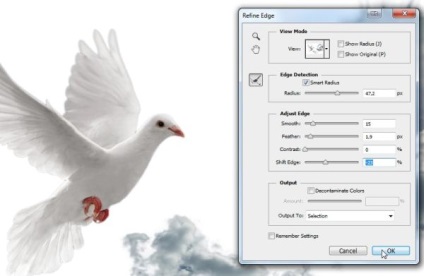
Ние трябва само крилата, така че ние ще използваме Magnetic Lasso Tool (L) (Magnetic Lasso), това задръжте Shift, натиснете L ключови три пъти. Маркирайте крилото, който се намира по-близо до нас. Копиране това Ctrl + C и Ctrl + V паста в нов слой.

По същия начин направи същото нещо с второто крило, за тези цели, можете да използвате инструмента Lasso (L) (Lasso). Имайте предвид, че второто крило съм идентифицирани, като част от тялото на птицата, за да продължат да получават цялата крило. Копирайте и поставете на отделен слой.

Крило на заден план беше скрит отпред, но най-вероятно това е ние ще трябва цяло. Нека си го малко по ощипване предприеме.
Използване Lasso (L), нарязани на желаната форма от него.

Маркирайте мястото, където предното крило там, и отидете в раздела Еди т> Fill (Edit - Fill).

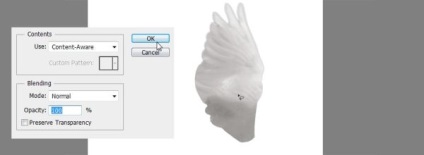
Превъртете пера от горната част на крилото и да ги преместите в долния региона.

В менюто изберете Edit> Free Transform (Edit - Free Transform) или натиснете клавишната комбинация Ctrl + T. превключите в режим на деформация от щракнете с десния бутон върху работната платното и изберете Warp (Warp) или върху "Превключване между свободен трансформират и деформационните режими "параметри в горния панел. Плъзнете маркерите за да се постигне най-добрата форма за перата. Когато сте готови, изберете двата слоя и ги обедините Ctrl + E.
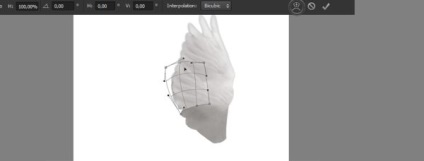
Използвайте инструмента Patch (J) (кръпка), за да се коригира видимите шевовете, а крилото ще изглежда малко или много естествено.

2. Ние съчетаваме снимки
Отворете снимката на прасето. Инструмент Crop Tool (C) (рамка) добави освободите място в горната част на снимката, за по крилата.
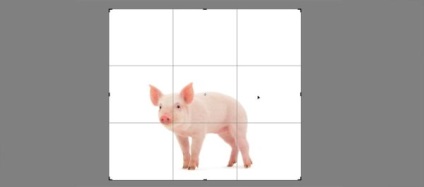
Копирайте и поставете двете крила на изображението с прасенце на отделни слоеве. Маркирайте два слоя с крила и в менюто изберете Edit> Transform> Flip Horizontal (Edit - Transform - Показване на хоризонтална), за да се промени посоката си. След това отидете на раздела Edit> Free Transform (Edit - Free Transform) или да активирате командата чрез натискане на клавишната комбинация Ctrl + T и да коригира размера им. Можете да направите силна големи крила или сладко малко.

Сега, нека да работи с всяко крило поотделно. За да направите това, можете да използвате командата Free Transform и Warp.
Забележка: За да преместите ъглите индивидуално сандвич задръжте натиснат клавиша Ctrl.
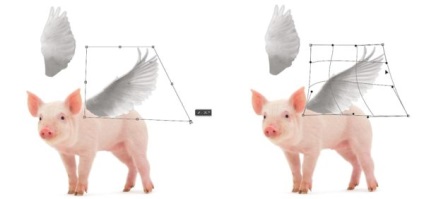
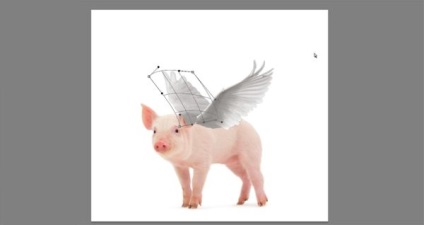
По това време се скрие крилото, което е на преден план, за да направи по-лесно да се работи с по-късно. Изберете слоя с прасенце и магическа пръчка инструмент (W), за да изберете района около животното.
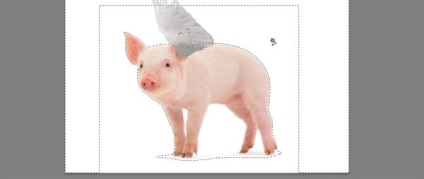
Отново, отидете на слоя с дълъг крило и добавяне на маската. В резултат на това делът на крилото, което слага край тялото на прасе ще бъде скрита и впечатлението, като че крилото е зад него. Ако имате нещо, което трябва да се определи, използвайте мека четка. Не забравяйте, че черно на кожите с маски и бели дисплеи.
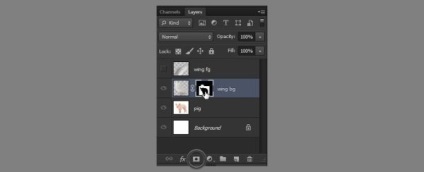
Използвайте ключ \, можете да покажете или скриете областта, включени в маската.


Сега, знаейки принципа на маска слой, покажете крилото на преден план и мека четка, за да ходи в района, където е започнало.

3. коригиране PHOTOMANIPULATIONS
Защото крилата бяха взети от друга снимка, те не отговарят на фон на картината с прасе. Нека да прекарат една корекция. Уверете се, че сте на един от слоя с крилото, отидете на Window> Adjustments (Window - корекция) и изберете Hue / Saturation (Hue / Saturation). Нанесете слой корекция на клипинг маска с комбинация от клавиши Ctrl + Alt + G или да кликнете върху съответната икона в долния Корекции панел (корекция).
Играйте с плъзгачите, за да се създаде впечатлението, че крилата - част на свинята.
Когато сте готови, задръжте Alt, плъзнете слой корекция Hue / Saturation със същите настройки на другото крило.
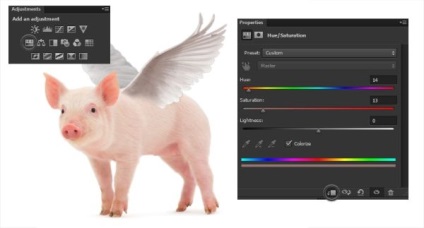
Pig мек ръб, а в не крила. Нека да поправите това, като обработка на крилата с мека четка.

За по-голяма реализъм Нека дадем криле розов оттенък, което го прави да изглежда като, ако те са покрити със свинска коса. За първи крило, добавете слой настройка на цветния баланс, нанесете клипинг маска и ще даде на крилото топло нюанс на червено.
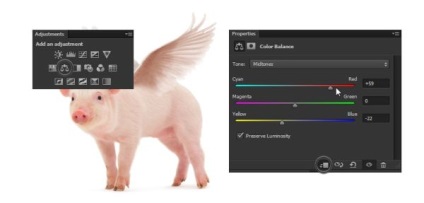
Ние трябва да се е бил приложен към тъмната част на крилото на цвета, и докосна светлите области. С Photoshop можете да направите. Щракнете с десния бутон върху слоя и изберете настройка Blending Options команда (Blending Options). В диалоговия прозорец в Blend Ако блок (Overlay ако) долната бял маркер плъзнете наляво и ще бъдат премахнати с розов оттенък светли области на крило.
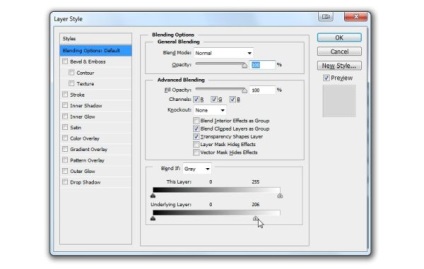

За да бъде ефектът от по-мек, задръжте клавиша Alt и маркерите.
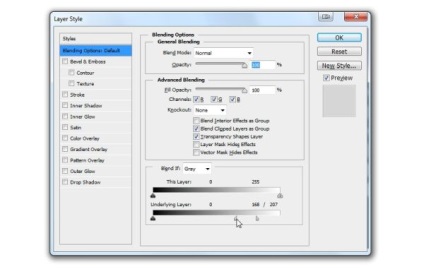

По мое мнение крилото все още изглежда тъмно. За да се опрости курорт с помощта на корекция Brightness / Contrast. Не забравяйте, че винаги можете да експериментирате с маркери в Blending Options.
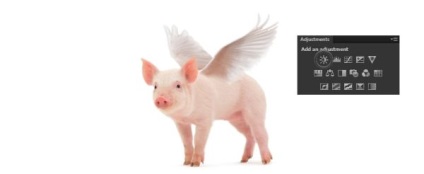
Границата между крилото и тялото не изглежда много убедителен. Изберете областта на багажника в близост до крилата на свиневъдството и копирате в нов слой. Поставете го над всички останали.

Променете формата си с помощта на командата Free Transform Ctrl + T и деформация.

Добавете маска на този слой и се слее с вата база крило. По мое мнение, това изглежда добре.

Но резултатът все още не изглежда съвсем естествено. Нека добавим по-голяма площ с вълна. Отидете на слоя с прасенце и изберете дубликат Layer команда (Duplicate Layer). Копиране, преместване малко по-високо, добавете към него маската и запълнете с черен цвят (което го прави напълно прозрачен), като използвате инструмента Paint Bucket (G). След това ходи четка с бял цвят, за да се покаже областта в основата на крилото.
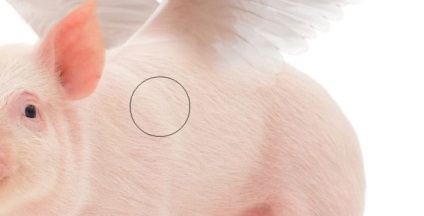
Отново се прибегне до помощта Blending Options (Blending Options), но този път, за да преместите черен плъзгача надясно до върха, го разделите малко, задръжте клавиша Alt. Резултатът ще бъде видимо само светлина козината.
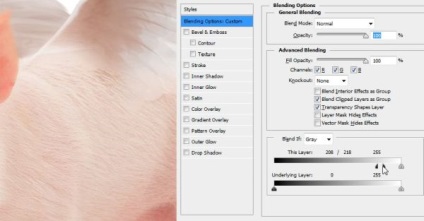
По този начин е възможно да се направи плавен преход между райони, без да губи важни подробности.
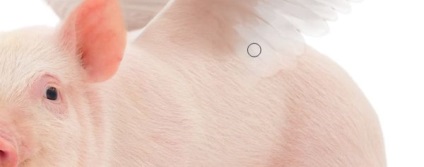
Сега добавяме още един интересен ефект е да се даде криле стил Основната kompazitsii. Вземете четката (B) с меки ръбове и да се премести в бърз режим маска (Q). Paint крилото във фонов режим, което е по-далеч от нас.

Излез бързо маска (Q), тъй като е създаден в резултат на избора. Отидете на Select> Inverse (Selection - Обръщане), за да го обърнете, след това натиснете Ctrl + H, за да скрие избора. Отиди Filter> Blur> Gaussian Blur (филтър - размазване - Gaussian Blur) за размиване на избраната част на крилото.
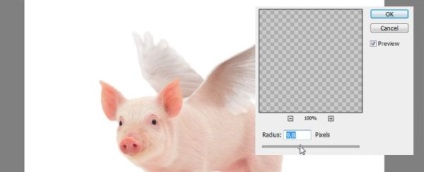
Направете същото с втория крило, но този път не всички Blur крило, но само по краищата.

И в заключение искам да ви кажа няколко врътки, преди да запазите манипулиране на снимка. Полезни трикове:
- Запазване на фото манипулация в по-малък размер Ctrl + Alt + I, разликата в клирънса между изображението на склад е по-малко забележими.
- Използвайте Noise филтър (шум), не може да види разликата в две свързани изображения.
- Използвайте Изостряне филтър (Острота), който също не е голяма разлика в две свързани снимката (бъдете внимателни, понякога резултатът може да се окаже обратното).

Сега сте видели, че прасетата могат да летят? Страхотна работа! Нашите две малки сладки свински крила на гърба си и е готов да лети.
Свързани статии
